モデム型番:FA11-W5、FA11-W4、FA11-W3、FA11-W4v6、FLASHWAVE 2040 V1、FLASHWAVE
2040 M1、FA11-M2、ADSL Modem(FC3521RA1)共通の説明です。このルータにプレイステーション3を繋いでいる環境でフレンドの招待が出来ない、アドホックパーティで一部繋がらないユーザーがある、ウイニングイレブンのオンラインが度々切断される場合はPS3の基本ポートを開放する事で解決させる事ができます。
注意:プレイステーション3のポート開放を行う前にFLASHWAVEのUPnPプロトコルは必ず無効にしてください。
但し、富士通のルータにLAN分岐や無線機器を増設している場合で、間違えてルータを導入されてしまった場合は二重ルータ環境となります。この場合以下の説明を参照されても解決する事ができませんので、まずはインターネット接続環境の改善の為こちらをご覧ください。インターネット接続
もしくはFA11-W5、FA11-W4、FA11-W3、FA11-W4v6、FLASHWAVE 2040 V1、FLASHWAVE
2040 M1、FA11-M2、ADSL Modem(FC3521RA1)をブリッジモードに変更し、取り付けたルータにPPPoEと言う広帯域接続設定を作成で取り付けたルータにポート開放する事で解決します。(ルータ機能無効)を利用するにはこちらを参照
設定前の準備 PS3のIPアドレス固定化
まずPS3のIPアドレスを固定してください
IPアドレス:192.168.0.150
サブネットマスク:255.255.255.0
デフォルトルータ:192.168.0.1
DNS:192.168.0.1
上記の様に固定完了出来ましたら、一度PS3のWWWからWEBページを閲覧できるかプレイステーションストアに繋がるかをご確認ください。もしも繋がらない場合は作業を中止しルータ設定BBSへお問い合わせ頂けましたら改善案内をさせて頂きます。
上記に問題がなければ、FLASHWAVEの設定画面を開いてスタティックIPマスカレード設定メニューよりポート開放を行ってください。設定画面表示方法は前のページを参照
PS3ポート開放基本設定はまず5つ作成する必要があります。まず図の通り設定を作成下さい。
一つ目
冒頭のみ詳細を記載しておきます。二つ目よりインターネット側とローカルIPアドレスは同じ値となります
設定番号:▼ボタンをクリックしてまず1番を指定下さい。次に追加の際は2・3・4と繰り上がって設定します。
有効/無効:必ず有効
プロトコル:TCP UDP側作成時はその旨記載します。
開始ポート:80
終了ポート番号:80
ローカルIPアドレス:192 168 0 150
ドットを入れる必要はありません
入力が完了出来ましたら、【追加】をクリックします。
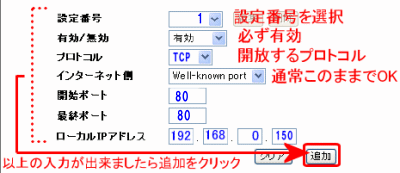
二つ目
設定番号は2、プロトコルTCP、443番を追加します。
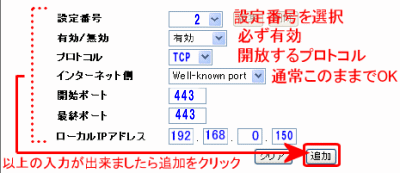
三つ目
設定番号は3、プロトコルTCP、5223番を追加します。
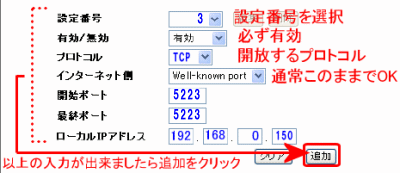
以上までがTCPの設定です、以下はUDPプロトコルとなりますので間違えないようにご注意ください。
四つ目
設定番号は4、プロトコルUDP、3478-3479番の範囲設定を作成します。
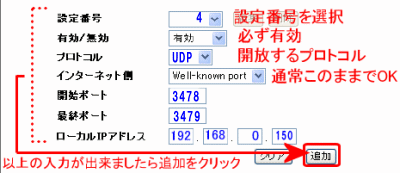
五つ目
設定番号は5、プロトコルUDP、3658番を追加下さい。
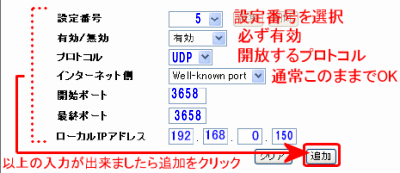
以上までが基本ポート開放になります。作業が完了したらこちらを参照しルータに設定を反映させて下さい。
次にコールオブデューティーとメタルギアソリッドとバトルフィールドのボイスチャットでお困りの方は、上記の設定に加えてコンテンツ専用ポート開放を追加下さい。
コールオブデューティー専用追加設定
プロトコル:UDP
開始ポート3074
最終ポート3075
こちらの設定を追加下さい。
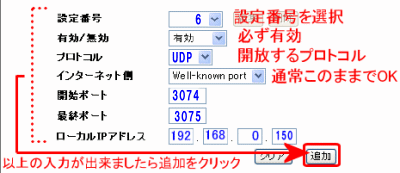
メタルギアソリッド専用追加設定
メタルギアソリッドは二種類追加頂く必要があります。
プロトコル:UDP
開始ポート5730
最終ポート5739
こちらの設定を追加下さい。
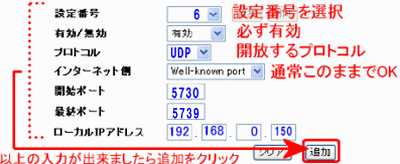
プロトコル:TCP
開始ポート5730
最終ポート5733
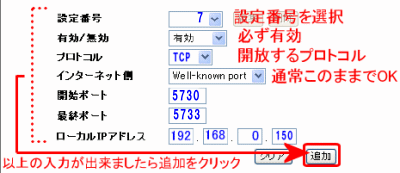
バトルフィールドボイスチャット専用追加設定
注意:ヘッドセットない方は特に設定頂く必要はありません。
プロトコル:UDP
開始ポート6000
最終ポート6000
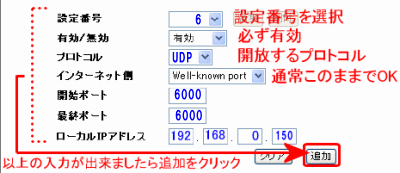
説明は以上です。


コメント